Streamlit mit VSCode verwenden: Schritt-für-Schritt-Anleitung (aktualisiert für 2025)
Updated on
Bereit, deinen Python-Entwicklungs-Workflow zu beschleunigen?
Streamlit + VSCode ist weiterhin eine der schnellsten Möglichkeiten, Data Apps zu bauen – besonders für Engineers, Data Scientists, Analysten und ML-Praktiker.
Diese aktualisierte Anleitung (Edition 2025) zeigt dir:
- ✔ Wie du Streamlit in VSCode korrekt einrichtest
- ✔ Wie du virtuelle Umgebungen nutzt (Best Practice)
- ✔ Wie du Streamlit-Apps direkt in VSCode debuggst
- ✔ Wie du Apps mit der Stlite-Extension in VSCode voransiehst
- ✔ Wie du Streamlit-Apps mit modernen Hosting-Optionen 2025 deployen kannst
- ✔ Und wie du deinen Workflow mit PyGWalker für No-Code-Visualisierung erweiterst
Los geht’s.
Grundkonzepte: Streamlit + VSCode
Was ist Streamlit?
Streamlit ist ein Open-Source-Python-Framework zum Erstellen interaktiver Web-Apps – ohne HTML, CSS oder JavaScript.
Es verwandelt Python-Skripte in Minuten in teilbare Data Apps.
Wichtige Vorteile:
- Kein Frontend-Wissen erforderlich
- Echtzeit-Hot-Reload
- Einfache Widgets (Slider, Selects, Datei-Upload, Charts)
- Ideal für Datenexploration, Dashboards, ML-Demos
Seit 2025 ist Streamlit für viele Data-Science-Teams das Standard-Tool und ersetzt ad-hoc-Dashboards, Jupyter-Widgets und interne BI-Prototypen.
Warum Streamlit in VSCode nutzen?
VSCode verbessert das Streamlit-Erlebnis deutlich:
1. 🔥 Schnelle Entwicklung
Code schreiben → speichern → App aktualisiert sich sofort automatisch.
2. 🧩 Reiches Ökosystem
Python-Extension, Git-Integration, Copilot/Cursor-ähnliche KI-Tools, Formatierung, Linting und mehr.
3. 🐞 Debugging der ersten Klasse
VSCode ermöglicht Breakpoints, Variableninspektion und Step-by-Step-Debugging deiner Streamlit-Logik.
4. 🚀 Nahtlos mit moderner Tooling-Landschaft
Funktioniert mit virtuellen Umgebungen, Conda, uv, Docker, Remote-SSH, Dev-Containern usw.
Wichtige Einschränkungen
Streamlit ist mächtig, aber:
- Nicht geeignet für sehr aufwendige Custom-Frontends oder komplexe Multi-Page-Apps
- Das stateless-Design macht komplexes State-Management anspruchsvoller
- Weniger flexible UI als vollwertige Webframeworks (FastAPI + React, Django usw.)
Für 90 % interner Dashboards und ML-Tools ist es jedoch ideal.
Streamlit in VSCode nutzen (2025 Schritt für Schritt)
Im Folgenden der moderne, empfohlene Workflow.
Schritt 1 – Virtuelle Umgebung erstellen (Best Practice)
Anstatt Streamlit global zu installieren, mach Folgendes:
python3 -m venv .venv
source .venv/bin/activate # macOS / Linux
.venv\Scripts\activate # WindowsOder mit uv (super schnell):
uv venv
source .venv/bin/activateSchritt 2 – Streamlit installieren
pip install streamlitSchritt 3 – Eine Python-Datei in VSCode erstellen
Erstelle eine Datei namens example.py:
import streamlit as st
st.title("My First Streamlit App")
st.write("Hello, VSCode + Streamlit!")Schritt 4 – Streamlit aus dem VSCode-Terminal starten
Terminal öffnen:
- Windows / Linux: Ctrl + Shift + `
- macOS: Cmd + J
Dann ausführen:
streamlit run example.pyDein Browser öffnet sich automatisch unter:
http://localhost:8501 (opens in a new tab)
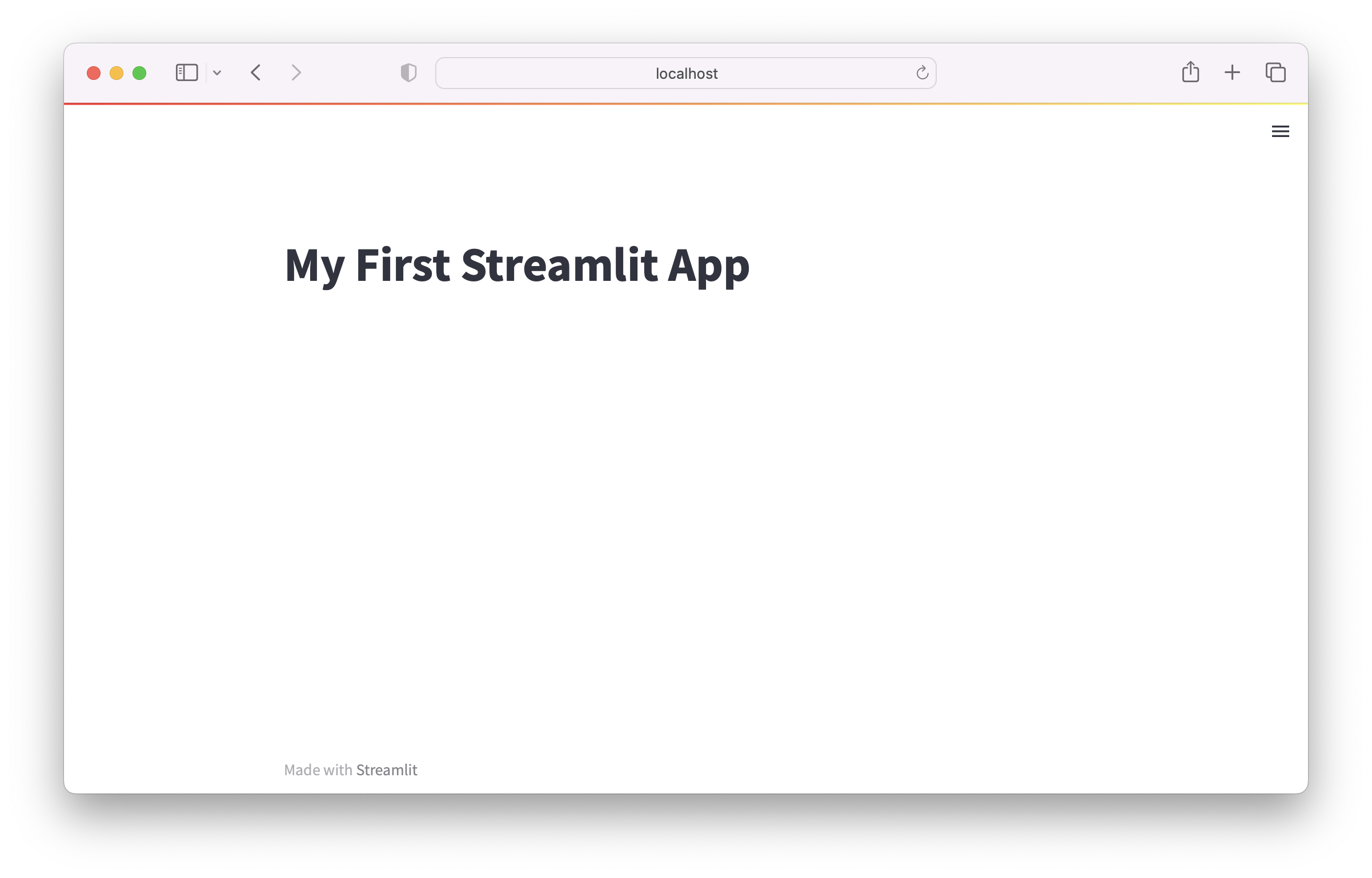
Bonus: Streamlit-Apps in VSCode debuggen
Füge eine .vscode/launch.json hinzu:
{
"version": "0.2.0",
"configurations": [
{
"name": "Debug Streamlit App",
"type": "python",
"request": "launch",
"module": "streamlit",
"args": ["run", "example.py"],
"console": "integratedTerminal"
}
]
}Jetzt kannst du mit Breakpoints, Stepping und Variablen-Panel debuggen.
Eine Streamlit-Visualisierungs-App mit PyGWalker erstellen (aktualisiert)
PyGWalker (opens in a new tab) fügt Streamlit mit fast keinem Code eine Tableau-ähnliche UI hinzu.
Perfekt für:
- Datenexploration
- Dashboard-Prototypen
- Teilen von Analyseergebnissen
Minimales Beispiel:
import streamlit as st
import pygwalker as pyg
import pandas as pd
df = pd.read_csv("your-data.csv")
pyg.walk(df, env="streamlit")Live-Demo → https://pygwalkerapp-d0iztqkzcmr.streamlit.app/ (opens in a new tab)
Video-Tutorial von Sven (CodingIsFun):
VSCode-Extension: Stlite (aktualisierte Infos)
Die Stlite-Extension bietet:
- Syntax-Highlighting
- Snippets für gängige Streamlit-Funktionen
- Integriertes Vorschau-Panel in VSCode
- Kein Browser nötig für schnelle Tests
So nutzt du sie:
- Command Palette öffnen → Launch stlite preview
- Eine
.py-Datei auswählen - Vorschau erscheint im VSCode-Editor-Panel

Einschränkungen
- Nutzt eine WebAssembly-Version von Streamlit
- Manche Komponenten verhalten sich anders als mit dem vollständigen Python-Backend
- Benötigt Netzwerkzugriff für WASM-Ressourcen (Offline-Modus eingeschränkt)
Trotzdem großartig für schnelles Prototyping.
Deployment: Wie du Streamlit deployen kannst
Das alte „Streamlit Sharing“ gibt es nicht mehr.
Moderne Deployment-Optionen:
✅ Streamlit Community Cloud (für Einsteiger empfohlen)
Kostenlos, schnell, einfach.
✅ Railway.app
One-Click-Deploy mit automatischen Builds.
✅ Render.com
Free Tier + Autoscaling.
✅ HuggingFace Spaces
Ideal für ML-Demos.
✅ AWS / GCP / Azure
Für produktiven Einsatz – mit Docker + Load Balancing.
Tutorial:
➡ /topics/Streamlit/deploy-streamlit-app
Häufig gestellte Fragen
1. Wie stoppe ich Streamlit in VSCode?
Drücke im VSCode-Terminal den Stop-Button oder Ctrl+C.
2. Wie öffne ich die App?
Rufe auf: http://localhost:8501
3. Kann ich Streamlit in Google Colab nutzen?
Ja – installiere Streamlit und nutze pyngrok zum Tunneln.
4. Warum sollte ich virtuelle Umgebungen nutzen?
Sie kapseln deine Abhängigkeiten und vermeiden Versionskonflikte.
5. Was sind typische Einschränkungen von Streamlit?
Begrenzte UI-Anpassung, stateless-Design, nicht ideal für große Frontend-Anwendungen.
6. Wofür wird Streamlit verwendet?
ML-Demos, Dashboards, interne Tools, Datenexploration, schnelle interaktive Apps.
Fazit
Streamlit + VSCode ist 2025 eine der schnellsten Möglichkeiten, Data Applications zu entwickeln.
Egal ob du Daten explorierst, Dashboards baust oder interne Tools deployest – dieser Workflow bietet dir:
- schnelle Iteration
- saubere Entwicklung
- leistungsstarkes Debugging
- moderne Deployment-Optionen
Kombiniert mit PyGWalker, Stlite und dem sich weiterentwickelnden KI-Ökosystem von VSCode erhältst du eine vollständige Entwicklungsumgebung für Data Products.